技术员修复win10系统计算机管理本地用户和组不见了的问题?
发布日期:2013-03-22 作者:电脑公司 来源:http://www.hxdngs.com
技术员修复win10系统计算机管理本地用户和组不见了的问题??
也许还有很多win10朋友不清楚win10系统计算机管理本地用户和组不见了的问题不知道解决,其实win10系统计算机管理本地用户和组不见了的问题不是很难,但是大部分网友还是不清楚应该怎么办,于是小编也在网站查询搜集,最后整理出win10系统计算机管理本地用户和组不见了的情况实在太难了,只需要按照;1、首先打开win10系统中的开始->运行,在运行对话框中输入“mmc”回车; 2、在“控制台”对话框中,点击“文件”->"添加/删除管理单元";;就ok了。下面不知道的网友赶快学习一下win10系统计算机管理本地用户和组不见了完整解决思路吧!
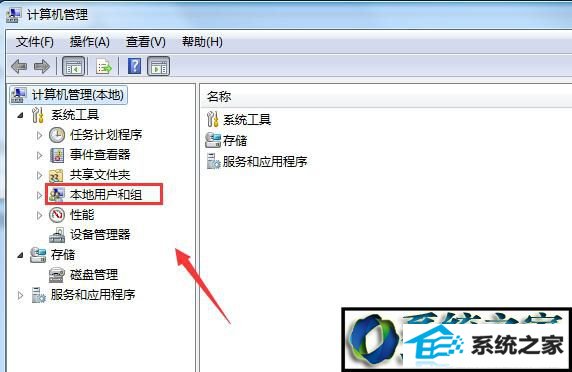
解决方法一:
1、首先打开win10系统中的开始->运行,在运行对话框中输入“mmc”回车;
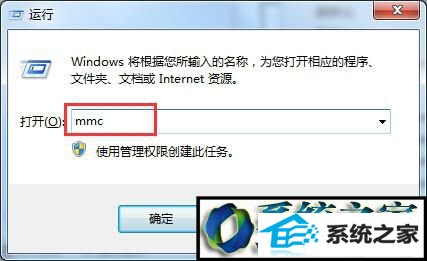
2、在“控制台”对话框中,点击“文件”->"添加/删除管理单元";
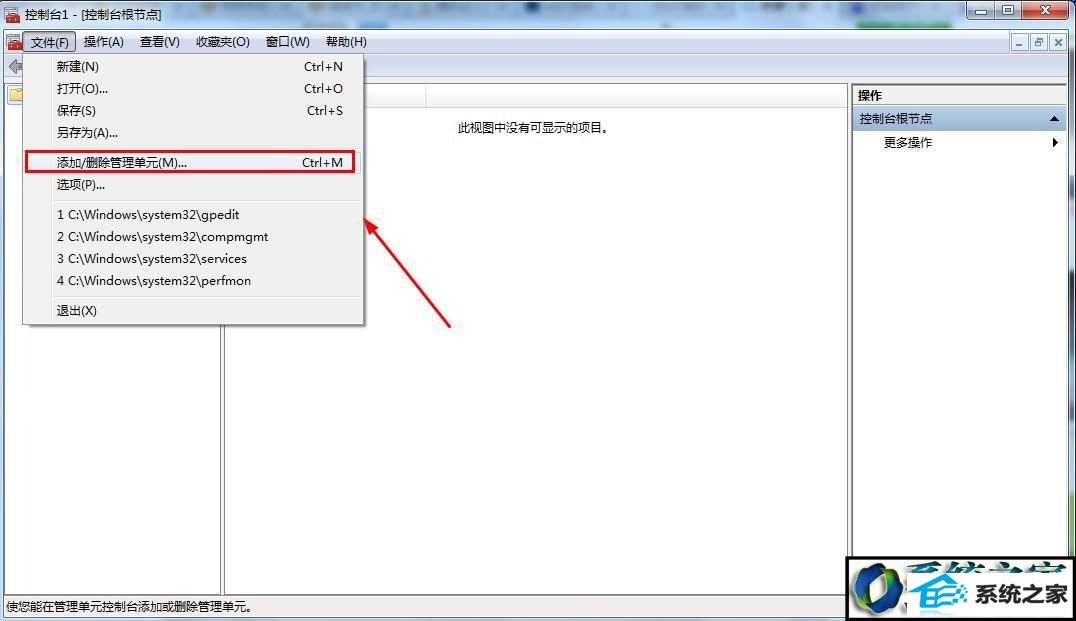
3、在打开的“添加/删除管理单元”对话框中点击“添加”按钮->在“添加独立单元”对话框中选择“本地用户和组”,并点击“完成”;
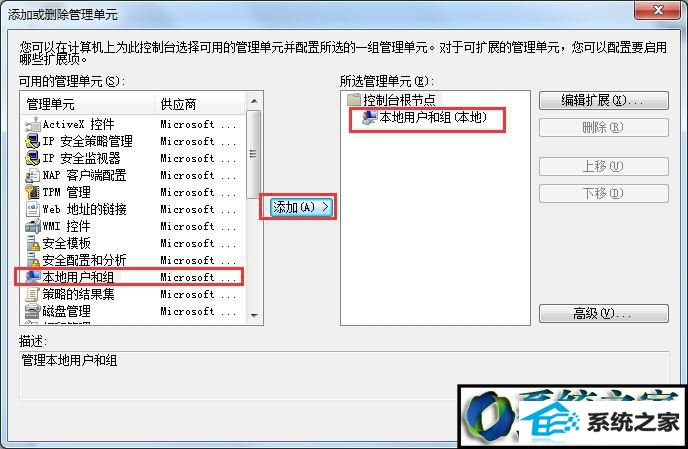
4、关闭“添加独立单元”对话框,在“添加/删除管理单元”对话框点“确定”;
5、在“控制台根节点”窗口中操作“本地用户和组”即可。
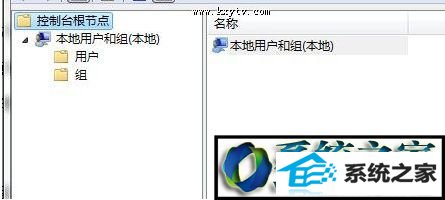
解决方法二:
1、按键 ”win+R" 输入“control userpasswords2”打开用户对话框;
2、然后点击高级选项,进入后再点击高级用户管理的高级选项,可以打开本地用户组。
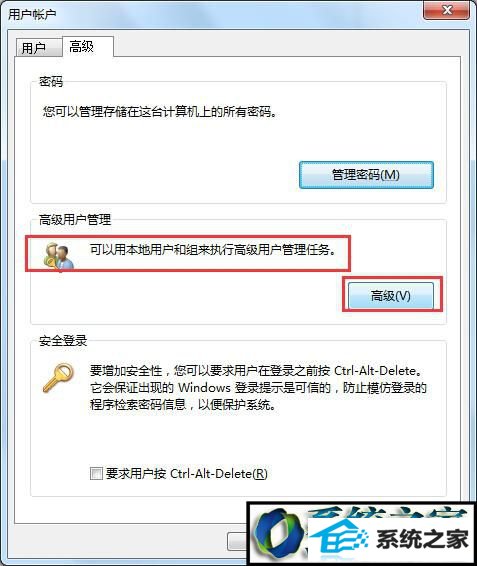
win10系统遇到计算机管理本地用户和组不见了的问题相信很少用户遇见,要是真的碰到此问题,赶紧按照上述小编介绍的两种方法解决,希望可以很好的帮助到大家!
栏目专题推荐
系统下载推荐
- 1电脑公司Win8.1 官方装机版32位 2021.04
- 2风林火山win8.1最新64位优化推荐版v2025.01
- 3深度技术win8.1 64位不卡顿专用版v2021.12
- 4深度技术Windows7 v2020.02 64位 增强春节装机版
- 5雨林木风免激活win11 64位高端全新版v2025.01
- 6电脑公司Win10 专业装机版64位 2021.06
- 7大地系统Windows8.1 2021.04 32位 增强装机版
- 8深度技术Window7 32位 超纯春节装机版 v2020.02
- 9中关村Win8.1 2021.04 32位 纯净装机版
- 10电脑公司ghost XP3精品万能版v2021.12
系统教程推荐
- 1教您win10系统提示Comsurrogate已停止工作打不开图片的方案?
- 2中关村Win8.1 2021.04 32位 纯净装机版
- 3大师设置win10系统去掉文件夹分类的步骤?
- 4手把手练习win10系统TxT文件打开提示找不到脚本文件的教程?
- 5笔者研习win10系统共享网络打印机常见问题的方法?
- 6大神演示win10系统无线局域网信道冲突的方案?
- 7手把手教你win10系统运行腾讯游戏平台弹出用户帐户控制的方法?
- 8黑云细说win10系统用户账户控制设置与取消用户账户控制的步骤?
- 9技术员操作win10系统空文件夹无法删除的方法?
- 10快速设置win10系统下载RAR格式文件没有出现下载框直接打开的教程?